
Antes era um problema para a maioria, quando os vídeos eram copiados de DVDse os discos Blu-ray estão em MKV formato de arquivo. A falta de um programa que reproduza arquivos MKV é o principal motivo. Mas agora que esse formato de vídeo está se tornando popular e preferido, a maior parte do software foi desenvolvida para atender a essa necessidade. A maioria dos usuários agora está optando por converter seus arquivos de vídeo, como conversão de MP4 em MKV.
Embora MP4 e MKV sejam ambos bons arquivos de vídeo, a maioria dos usuários agora está inclinada para o MKV. A razão prática é que o MKV suporta vídeos de alta definição que o MP4 não pode. Como estamos na era da televisão de alta e ultra-alta definição, o MKV é a melhor opção. Recursos extras como legendas, imagens de alta qualidade e uma série de vídeos que precisam ser agrupados em um filme também estão em demanda agora. Daí a mudança para MKV da maioria dos usuários.
Portanto, falaremos sobre algumas maneiras fáceis de converter os formatos de vídeo MP4 para MKV neste artigo.
Guia de conteúdo Parte 1. Definição de MKV e MP4 e diferenças entre elesParte 2. Como converter MP4 para MKVParte 3. Em Conclusão
Para pessoas normais sem experiência em tecnicalidades de formato de vídeo, essa informação é muito para assimilar. Portanto, muitos usuários ficam confusos sobre esses dois formatos distintos de arquivo de vídeo. Para que os usuários tenham uma ideia, vamos saber mais sobre o que são MKV e MP4. Definimos cada um e citamos algumas diferenças, como segue.

Compilamos alguns detalhes sobre como o MP4 e o MKV diferem um do outro. Esses dados são extraídos cuidadosamente e tentamos simplificá-los para uma melhor compreensão. Apresentado em forma de tabela para fácil comparação. Espero que a seguir você tenha uma idéia melhor desses dois formatos de vídeo. Além disso, pode ajudá-lo a considerar qual formato de arquivo de vídeo usar.
|
Descrição |
MKV |
MP4 |
|
Nome |
Vídeo da Matroska |
MPEG-4 Part 14 |
|
Licença |
Gratuito e aberto para uso para fins pessoais e comerciais |
Patente protegida, portanto, a cópia é restrita |
|
Encapsulamento |
Encapsula vídeo e áudio |
Encapsula vídeo e áudio |
|
Qualidade de vídeo |
Recomendado para vídeos de alta definição e Blu-ray |
Formato amplamente utilizado, mas a qualidade do vídeo é boa e não suporta alta definição |
|
Tamanho do arquivo |
Relativamente tem um tamanho maior do que MP4, que usaria um espaço em disco relativamente grande |
Tamanho pequeno e recomendado para vídeos online |
|
MIME |
vídeo / x-Matroska, áudio / x-Matroska |
video / mp4 |
|
Codificação de vídeo compatível |
H.264, H.265, MPEG1, MPEG2, MPEG4 |
H.264, H.265, Xvid, MPEG4 |
|
Codificação de áudio compatível |
FLAC, ALAC, AC3, AAC |
ALAC, MP3, AAC |
|
Compatibilidade |
Excelente para vídeos HD (programas de TV, animes e filmes). Suporta faixas e legendas em vários idiomas para vídeo e áudio. |
Melhor para vídeos a serem reproduzidos em PC e dispositivos móveis - ou seja, iOS, Android e tablets. Bom para consoles de jogos também. |
|
Programas para usar ao abrir arquivos MKV ou MP4 |
Preto 2014 BS. Jogador DivX Media Player Classic |
Apple QuickTime Player Winreprodutor de mídia dows VLC media player Real Player |
A definição é bastante técnica, mas agora que a comparação está sendo apresentada, isso não é mais difícil de entender. Se você está pensando em converter seus vídeos, agora forneceremos alguns dos métodos recomendados. Seus vídeos MP4 que precisam ser convertidos em arquivos MKV estarão prontos em nenhum momento. Confira as ferramentas abaixo!
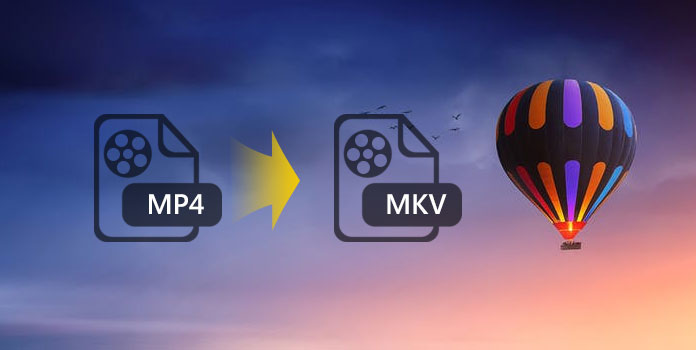
Vamos falar sobre como converter MP4 em MKV na próxima parte.
DumpMedia Conversor de vídeo é uma das melhores ferramentas offline para usar ao converter MP4 para MKV. Esta ferramenta pode realizar várias tarefas, desde downloader até conversor. Um poderoso com a ferramenta de ultra-alta velocidade ao converter vídeos para qualquer formato que você deseja, que inclui: AVI, FLV, MP4, M4V, MKV, MOV, 3GP, 3G2, SWF, WMV, ASF, AAC, AC3, AIFF, FLAC, M4A, MP3, OGG, WAV, WMA e mais. Com a perda de qualidade de vídeo zero ou mínima durante a conversão, essa ferramenta é realmente incrível. Você também pode fazer edição de vídeo ou aprimorando e atualizando de SD para HD com DumpMedia. Ser compatível com PC ou dispositivos móveis (iOS e Android) eleva esta ferramenta a um nível superior. Além disso, você pode usar o Dumpmedia Conversor de vídeo para Corte MP4. Literalmente, você pode usar essa ferramenta em qualquer lugar e a qualquer hora que precisar.
Download grátis Download grátis
Aqui está o guia passo a passo sobre como converter MP4 em MKV:
Etapa 1: Abrir DumpMedia Video Converter e adicionar em seus arquivos MP4
Etapa 2: Selecione MKV como formato de saída e pasta desejada para salvar os arquivos de saída
Etapa 3: converta seus arquivos
Abaixo estão as etapas detalhadas sobre como converter seus vídeos MP4 para o formato MKV:
Etapa 1: Abrir DumpMedia Video Converter e adicionar em seus arquivos MP4

Etapa 2: Selecione MKV como formato de saída e pasta desejada para salvar os arquivos de saída

Etapa 3: converta seus arquivos

Observação : Não recomendado para arquivos de mídia com um tamanho de arquivo grande. Cada ferramenta online tem restrição de tamanho de arquivo devido à capacidade do servidor e a capacidade de comunicação entre os servidores.
Quando você deseja pular o download e a instalação de um programa em seu computador, a ferramenta online é para você. FileZigZag é uma das ferramentas online que podemos sugerir. Isso também oferece suporte a vários formatos de mídia com uma interface amigável. Aqui estão as etapas ao converter vídeos usando esta ferramenta.
Etapa 1: Abra seu navegador e vá para o site do FileZigZag
Etapa 2: clique Conversor MP4 para MKV link
Etapa 3: faça upload do seu arquivo MP4. Você pode fazer um gesto de arrastar e soltar ou clique no botão 'Selecionar'
Etapa 4: selecione MKV como o arquivo de saída
Etapa 5: Digite seu endereço de e-mail para receber uma notificação de que seu arquivo foi convertido. O produto finalizado também será enviado para este e-mail.
Outra ferramenta gratuita e online é o AConvert. Como a ferramenta tem uma interface bastante direta, é uma boa escolha para usar também. Com esta ferramenta, você pode converter os vídeos de sua unidade local ou diretamente de um site. Siga o guia rápido abaixo:
Passo 1: Abra seu navegador e vá para o site Aconvert.
- Clique em 'Vídeo' do menu à esquerda
Etapa 3: na parte superior, há opções disponíveis. Marque 'Converter'
Etapa 4: Faça upload dos arquivos clicando em 'Escolha o botão do arquivo
Etapa 5: Selecione 'MKV' como o formato de destino
Etapa 6: clique em "Converter agora ,
Etapa 7: Depois de concluído, os arquivos de saída serão listados no 'Resultados da conversão '.
Etapa 8: Clique no ícone de download para salvar seu arquivo
Hoje em dia, onde a maioria de nós está se tornando dependente de conversores de arquivos, várias ferramentas também estão disponíveis. Quer você opte por usar a ferramenta online ou offline, não é mais difícil obter uma ferramenta que você possa usar. As ferramentas acima são apenas algumas daquelas para converter MP4 em MKV.
Mas, entre as ferramentas online e offline, é altamente recomendável que você escolha a última. Porque? Porque depois de instalar o programa, ele estará disponível sempre que você quiser usá-lo. O incômodo é apenas uma vez - baixar e instalar a ferramenta em seu computador. Você também pode converter vários arquivos em um processo. O processo de conversão é rápido e confiável. Não há nada para se preocupar com a qualidade do seu vídeo, pois ele não sofrerá muito quando for convertido. Sem restrições quanto ao tamanho do arquivo que você deseja converter também.
Por outro lado, as ferramentas online são exatamente o oposto. Sim, eles são acessíveis, mas você deve levar em consideração o seguinte: sua conexão com a Internet, o tamanho do seu arquivo de mídia, a velocidade do servidor e a qualidade de saída. Alguns exigem que você insira seus endereços de e-mail, mas nenhum arquivo de saída é recebido. O incômodo ao usar ferramentas online é maior do que as ferramentas offline.
